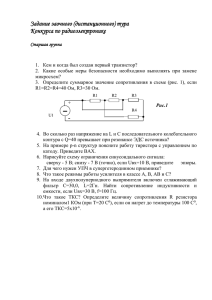Программа тестирования РЕПО с ЦК с КСУ
реклама
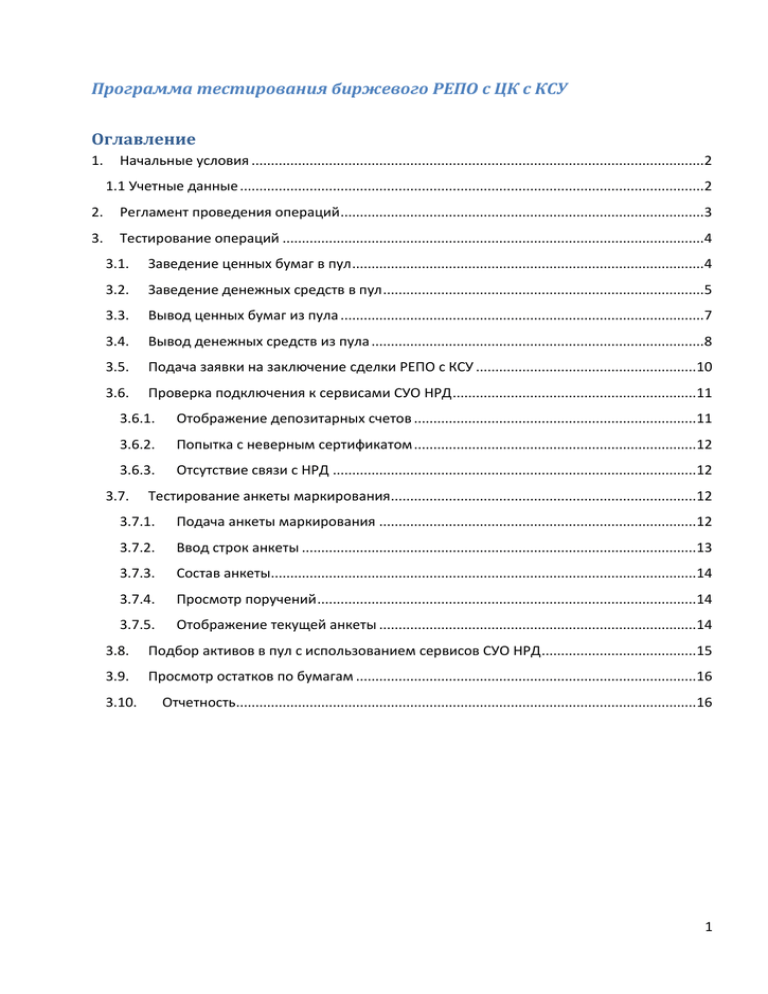
Программа тестирования биржевого РЕПО с ЦК с КСУ Оглавление 1. Начальные условия .....................................................................................................................2 1.1 Учетные данные ........................................................................................................................2 2. Регламент проведения операций ..............................................................................................3 3. Тестирование операций .............................................................................................................4 3.1. Заведение ценных бумаг в пул ...........................................................................................4 3.2. Заведение денежных средств в пул ...................................................................................5 3.3. Вывод ценных бумаг из пула ..............................................................................................7 3.4. Вывод денежных средств из пула ......................................................................................8 3.5. Подача заявки на заключение сделки РЕПО с КСУ .........................................................10 3.6. Проверка подключения к сервисами СУО НРД ...............................................................11 3.6.1. Отображение депозитарных счетов .........................................................................11 3.6.2. Попытка с неверным сертификатом .........................................................................12 3.6.3. Отсутствие связи с НРД ..............................................................................................12 3.7. Тестирование анкеты маркирования...............................................................................12 3.7.1. Подача анкеты маркирования ..................................................................................12 3.7.2. Ввод строк анкеты ......................................................................................................13 3.7.3. Состав анкеты..............................................................................................................14 3.7.4. Просмотр поручений ..................................................................................................14 3.7.5. Отображение текущей анкеты ..................................................................................14 3.8. Подбор активов в пул с использованием сервисов СУО НРД ........................................15 3.9. Просмотр остатков по бумагам ........................................................................................16 3.10. Отчетность.......................................................................................................................16 1 1. Начальные условия В рамках тестирования РЕПО с КСУ предлагается протестировать следующий функционал: Заведение ценных бумаг в пул Заведение денежных средств в пул Вывод ценных бумаг из пула Вывод денежных средств из пула Подача заявки и заключение сделки РЕПО с КСУ Подключение к сервисами СУО НРД Подача анкеты маркирования Подбор активов в пул с использованием сервисов СУО НРД 1.1 Учетные данные Выделяется 3 имущественных пула: HC – имущественный пул «GCC» HB – имущественный пул «GCСBonds» HX – имущественный пул «GCСShares» Регистрируется 3 типа КСУ (по одному для каждого имущественного пула): № Инструмент Торговый код Код в НРД 1. GCC GCP RU000A0JVUP7 2. GCCBonds GCP_BONDS 3. GCCShares GCP_SHARES Описание КСУ, выпущенные в рамках пула «General collateral». RU000A0JVUQ5 КСУ, выпущенные в рамках пула «GC Bonds». RU000A0JVUN2 КСУ, выпущенные в рамках пула «GC Shares». КСУ допущены к торгам в следующих режимах: № 1. 2. 3. 4. 5. 6. 7. Код борда GCRP GCOW GCSW GCOM GCSM GCTM PSGC Название борда РЕПО с ЦК с КСУ 1 день РЕПО с ЦК с КСУ 7 дн. РЕПО с ЦК с КСУ 14 дн. РЕПО с ЦК с КСУ 1 мес. РЕПО с ЦК с КСУ 2 мес. РЕПО с ЦК с КСУ 3 мес. РЕПО с ЦК с КСУ адресное Допустимые коды расчетов Y0/Y1D Y0/Y1W Y0/Y2W Y0/Y1M Y0/Y2M Y0/Y3M T0/Yn, где Yn – количество расчетных дней, 1<=n<=3M Yk/Yn, где Yn – количество расчетных дней, 0<=k<=2, k+1<=n<=3M 2 Перечисленные режимы привязаны к новому рынку marketid=GCDP - РЕПО с ЦК: КСУ Для тестирования РЕПО с КСУ участнику регистрируются: Новые расчетные коды Новые ТКС Т+ (с данных ТКС возможно заключение сделок РЕПО с КСУ) Пульные РК (при зачислении денежных средств на данные РК происходит зачисление средств в пул) Связанные с добавленными ТКС Т+ пульные ТКС (при переводе бумаг на данные ТКС происходит зачисление бумаг в пул) Субсчета на счете депо НКЦ для учета ценных бумаг, внесенных в пул Сервисы СУО для управления обеспечением через терминал MicexTradeSE доступны через вкладку НРД в строке меню: 2. Регламент проведения операций 1. Время начала 9:00 Время окончания 10:00 2. 10:00 16:00 № Доступные действия Запуск Торговой системы. Подключение к Торговой системе. Участники: Перевод бумаг на пульные ТКС (заведение ценных бумаг в пул) Перевод денежных средств на пульные РК (заведение денежных средств в пул) Перевод бумаг с пульных ТКС (вывод ценных бумаг из пула) 3 Время начала № 3. 16:00 Время окончания 18:00 Доступные действия Перевод и вывод денежных средств с пульных РК (вывод денежных средств из пула) Подача анкеты маркирования Подача поручений на подбор обеспечения Подача заявок на заключение сделок РЕПО с КСУ Расчеты по итогам торгов Биржевого РЕПО с КСУ Для зачисления денежных средств и бумаг на тестовые расчетные коды и ТКС обращайтесь в Службу технической поддержки Московской Биржи: тел. 8(495)733-95-07 (e-mail: [email protected] ). При обращении необходимо сообщить, что оно относится к тестированию Биржевого РЕПО с КСУ. 3. Тестирование операций 3.1. Заведение ценных бумаг в пул Транзакция в шлюзе ASTS: COMPLEX_TRANSFER В терминале выберите пункт меню Действие -> Заявка на перевод -> Ввести для бумаг или наберите F6. В открывшемся окне укажите: Инструмент - Ценная бумага, который нужно зачислить в пул Лотов - Количество ценных бумаг, которые нужно зачислить в пул Со счета – ТКС, с которого будет производиться списание бумаг На счет - Пульный ТКС, на который будут зачисляться ценные бумаги 4 Ожидаемый результат: ценные бумаги переведены на указанный пульный ТКС. Произошел выпуск КСУ, выпущенные КСУ зачислены на ТКС Т+, связанный с пульным ТКС, на который был выполнен перевод. Заявка на перевод, в которой указано больше ценных бумаг, чем предусмотрено плановой позицией по ТКС, с которого происходит списание, отклоняется. Также отклоняется заявка на перевод, которая приводит к возникновению отрицательного единого лимита или уменьшению отрицательного единого лимита. 3.2. Заведение денежных средств в пул Транзакция в шлюзе ASTS: COMPLEX_CASHTRANSFER В терминале выберите пункт меню Действие -> Заявка на перевод -> Ввести для денег или наберите сочетание клавиш Shift+F6. 5 В открывшемся окне укажите: Инструмент - Валюта, которую планируется зачислить в пул Объем - Сумма, которую планируется зачислить в пул Со счета - ТКС, с расчетного кода которого будет осуществлен перевод средств в пул На счет - Пульный ТКС, на расчетный код которого будут зачислены средства Ожидаемый результат: денежные средства зачислены на пульный расчетный код. Произошел выпуск КСУ, выпущенные КСУ зачислены на ТКС Т+, связанный с пульным ТКС, на который был выполнен перевод. Заявка на перевод, в которой указана сумма больше, чем предусмотрено плановой позицией, отклоняется. 6 Также отклоняется заявка на перевод, которая приводит к возникновению отрицательного единого лимита или уменьшению отрицательного единого лимита. 3.3. Вывод ценных бумаг из пула Транзакция в шлюзе ASTS: COMPLEX_TRANSFER Выполняется аналогично п. 3.1. В терминале выберите пункт меню Действие -> Заявка на перевод -> Ввести для бумаг или наберите F6. В открывшемся окне укажите: Инструмент - Ценная бумага, которая изымается из пула Лотов - Количество ценных бумаг, которые нужно изъять из пула Со счета – Пульный ТКС, с которого будет производиться списание бумаг На счет - ТКС, на который будут зачисляться ценные бумаги 7 Ожидаемый результат: ценные бумаги переведены на указанный ТКС. Произошло погашение КСУ. Погашенные КСУ списаны с ТКС Т+, связанного с пульным ТКС. Если в заявке указано больше бумаг, чем есть фактически на пульном ТКС, то заявка отклоняется. Также отклоняется заявка на перевод, которая приводит к возникновению отрицательного единого лимита или уменьшению отрицательного единого лимита. 3.4. Вывод денежных средств из пула Транзакция в шлюзе ASTS: COMPLEX_CASHTRANSFER В терминале выберите пункт меню Действие->Заявка на перевод->Ввести для денег или наберите сочетание клавиш Shift+F6. 8 В открывшемся окне укажите: Инструмент - Валюта, которую планируете зачислить в пул Объем - Сумма, которую планируете зачислить в пул Со счета - ТКС, с расчетного кода которого будет осуществлен перевод средств в пул На счет - Пульный ТКС, на расчетный код которого будут зачислены средства Ожидаемый результат: денежные средства в указанном количестве переведены на расчетный код, связанный с указанным в поручении ТКС. Произошло погашение КСУ. Погашенные КСУ списаны с ТКС Т+, связанного с пульным ТКС, с которого был выполнен перевод. 9 Если в заявке указано больше средств, чем есть фактически на пульном расчетном коде, то заявка отклоняется. Также отклоняется заявка на перевод, которая приводит к возникновению отрицательного единого лимита или уменьшению отрицательного единого лимита. 3.5. Подача заявки на заключение сделки РЕПО с КСУ Транзакция в шлюзе ASTS для ввода безадресной заявки: CCP_REPO_ORDER Транзакция в шлюзе ASTS для ввода адресной заявки: CCP_REPO_COMPLEX_NEGDEAL В терминале для ввода заявки на совершение сделки Биржевого РЕПО с КСУ выберите пункт меню Действие -> Заявка -> Заявка для РЕПО с ЦК или воспользуйтесь комбинацией клавиш Shift+F2. Также можно ввести заявку, воспользовавшись таблицей «36-Финансовые инструменты». Для этого в указанной таблице нужно выбрать строку, соответствующую нужной ценной бумаге («GCC», «GCCBonds», «GCCShares») и режиму торгов, и из контекстного меню выбрать «Ввести заявку РЕПО с ЦК» или «Ввести адресную заявку РЕПО с ЦК». В открывшемся окне с помощью вкладок «Купить/Продать» и «Продать/Купить» выберите заявку какой направленности вы хотите поставить. После этого введите параметры заявки. Обязательными к заполнению являются следующие параметры: Режим - Режим торгов, в котором заключаются сделки с КСУ (описаны в п. 1) Инструмент – Ценная бумага, с которой заключается сделка РЕПО (для КСУ возможные значения «GCC», «GCCBonds», «GCCShares») Сумма РЕПО или Лотов (вводится один из двух) Ставка, % - Ставка РЕПО Торговый счет – ТКС, с которого выставляется заявка 10 Ожидаемый результат: заявка зарегистрирована (она отображается в окне «1- Заявки» и в соответствующем стакане). При появлении встречной заявки заключается сделка. При выставлении заявка на заключение сделок РЕПО с КСУ проходит такие же проверки, как и заявки на заключение сделок РЕПО. 3.6. Проверка подключения к сервисами СУО НРД Проводится на основе справочника «Депозитарные счета». 3.6.1. Отображение депозитарных счетов Web-сервис СУО НРД: agreements В терминале с установленным сертификатом (см. Инструкцию по подключению к тестированию биржевого РЕПО с КСУ) вызвать во вкладке НРД таблицу «Депозитарные счета». Ожидаемый результат: отображаются депозитарные счета участника. 11 3.6.2. Попытка с неверным сертификатом (1) В терминале без установленного сертификата вызвать таблицу «Депозитарные счета». (2) То же с неверным сертификатом, т.е. сертификатом, на который не предоставлена доверенность ЭДО. НРД по отдельному запросу может создать такой сертификат для тестовых целей. Ожидаемый результат: Сообщение об ошибке сертификата 3.6.3. Отсутствие связи с НРД В терминале с установленным сертификатом вызвать таблицу «Депозитарные счета», при этом связь (путь до) НРД должен отсутствовать (например, указать неверный URL в настройках НРД в пункте Сервис). Ожидаемый результат: после таймаута сообщение об ошибке связи. 3.7. Тестирование анкеты маркирования 3.7.1. Подача анкеты маркирования Web-сервис СУО НРД: markups В терминале выберите пункт НРД-> Анкета маркирования. Измените строки анкеты, поменяв их местами или исправив любой атрибут. Добавьте строку с выбранными атрибутами. Нажмите кнопку «Ввести поручение». 12 Для корректного тестирования данного пункта убедитесь, что в анкете присутствуют минимум 3 строки, минимум одна из которых - с указанным инструментом. 3.7.2. Ввод строк анкеты В терминале вызовите пункт НРД-> Анкета маркирования. Анкета маркирования определяет правила, с каких разделов счетов депо (группа полей, относящаяся к счетам подбора) на какие разделы счетов депо (группа полей, относящаяся к счетам поставки) может производиться подбор. Порядок строк в анкете определяет, в какой последовательности эти правила подбора будут выполняться. Введите новую/отредактируйте старую строку анкеты: Обращайте внимание на: Группа сделок для подбора обеспечения в пул - GNCC Невозможно подать заявку на маркировку при некорректном заполнении строк (указание бумаги и количества без указания счета и раздела, указание счета без указания раздела) Можно указать раздел и счет без указания бумаги (при этом будут подбираться бумаги, которые можно заносить в соответствующий пул и которые есть на соответствующем разделе счета подбора). Можно указать бумагу без указания количества (при этом маркируются данные бумаги со всех разделов) 13 Можно указать бумагу с указанием количества «0» (при этом соответствующая бумага запрещается для подбора) При выборе торгового счета подбора значения полей «Счет депо подбора» и «Раздел счета депо подбора» заполняться автоматически. Аналогично заполняются поля «Счет депо поставки» и «Раздел счета депо поставки» при заполнении поля «Торговый счет поставки» Сохраните анкету, нажав кнопку «Ввести поручение». Откройте ее снова. Ожидаемый результат: Открывается существующая анкета. Анкета сохраняется. В таблице «НРД: Состояние поручений» появляется новая строчка типа 18/MARK. Повторный вызов анкеты показывает измененную анкету. В строке анкеты маркирования можно указать только такой счет поставки, на который возможен перевод с указанного счета подбора, иначе анкета не будет обработана. 3.7.3. Состав анкеты В терминале вызвать пункт НРД-> Анкета маркирования. Ожидаемый результат: колонка «Оценка позиции» заполняется: Для строк с указанным кодом инструмента – Цена с учетом дисконта*Макс количество на текущий момент; Для строк с указанным разделом без указанного инструмента – суммарной оценкой остатка на счете и разделе. Колонка «Оценка нарастающим итогом» показывает корректный нарастающий итог. Ожидаемый результат: Изменения сохраняются. По остаткам участника производится расчет их стоимости с дисконтом. Используется цена подбора, а не цена переоценки. Если раздел лицевого счета маркирован одновременно без указания остатка, то считается, что ограничения по остатку нет и маркирован весь раздел целиком. Остатки берутся без запросов по динамике, то есть фактически на утро текущего дня. 3.7.4. Просмотр поручений После выполнения пункта п.3.7.1 вызвать НРД->Состояние поручений НРД. Ожидаемый результат: Отражаются поручения, поданные участником, согласно параметрам запроса. 3.7.5. Отображение текущей анкеты Web-сервис СУО НРД: orders 14 В терминале вызвать пункт НРД/ Анкета маркирования. Ожидаемый результат: установленных в п. 3.7.1. 3.8. отображение текущих параметров анкеты маркирования, Подбор активов в пул с использованием сервисов СУО НРД Web-сервис СУО НРД: order Для подбора активов участник может воспользоваться сервисами НРД. Для этого в терминале необходимо выбрать НРД->Запрос на подбор ценных бумаг. Заполните открывшуюся форму. Обязательно заполняется поле «Торговый счет» – ТКС, на который будут переведены активы. Для того, чтобы выбранные активы были зачислены в пул, нужно указать соответствующий пульный ТКС, связанный с ТКС Т+, на который будут зачислены КСУ. Например, если нужно, чтобы КСУ GCCShares были зачислены на ТКС S01+00000F00, то в поручении в качестве «Торгового счета для поставки» указывается S01x00000F00. Также необходимо указать либо сумму, необходимую к подбору (поле «Сумма к подбору»), либо ценные бумаги и их количество (поля «Приоритетный инструмент» и «Количество»). Можно указать одновременно и сумму, и количество ценных бумаг к подбору. В этом случае будет подобрано активов не более, чем на указанную сумму, в количестве не превышающем указанное в поручении. Ожидаемый результат: ценные бумаги переведены на указанный ТКС. В случае перевода активов на пульный ТКС происходит выпуск КСУ. Выпущенные КСУ зачисляются на ТКС Т+, связанный с пульным ТКС. 15 3.9. Просмотр остатков по бумагам Web-сервис СУО НРД: balances Для просмотра остатков по бумагам на депозитарных счетах участник может выбрать в терминале НРД ->Остатки бумаг по разделам. Ожидаемый результат: отображаются остатки бумаг по разделам депозитарных счетов. 3.10. Отчетность По торговым отчетам сделки РЕПО с КСУ попадают в выписку из реестра заявок SEM02 и в выписку из реестра сделок SEM03. Клиринговые отчеты Выписка из реестра сделок, принятых в клиринг EQM06, в которых в том числе отражаются сделки РЕПО с КСУ. Отчет об обеспечении EQM99 – тип операции 22 – выдача / погашение клиринговых сертификатов участия, Отчет об обязательствах по Сделкам T+ EQM23 и Отчет об Итоговых нетто-обязательствах / нетто-требованиях EQM13 – по деньгам в составе нетто, по КСУ аналогично обязательствам по бумагам, в которых отражаются обязательства по сделкам с КСУ. В EQM20 отражаются пульные ТКС. Из новых отчетов в процессе тестирования: EQM45 - Отчет об имуществе, внесенном в имущественные пулы, EQM46 – Отчет о нормативной стоимости клиринговый сертификатов участия. Отчетность от НРД Название отчета Формат Канал передачи «По результатам Ответ веб-сервиса REST на запрос order.get в Web-service подбора» (в ответ на формате xml. Формат описан в Технических поручение 18/get) рекомендациях НРД по веб-сервису REST 16 MS18G MS101, переводы результатам подбора Будет приведен в Спецификациях ЭДО НРД. ЭДО Стандартный: dbf+rpt. (эл.почта), От чет зашифрован на ключах получателя по Приведен Спецификациях ЭДО Приложение №3. Стандартный: dbf+rpt. MS18M, отчет по поручению на маркирование Форма AS090, информация по открытым субсчетам НРД. ЭДО (эл.почта), От чет зашифрован на ключах получателя MS140 – переводы по результатам торговой сессии GS001 – отчет по результатам ошибочного подбора IS40K (код операции 40, вид запроса К), IS41K (код операции 41, вид запроса К) - стандартные отчеты об остатках ценных бумаг на субсчетах депо, переданных в имущественный пул 17